De Top-6 Berichten Apps voor Windows-gebruikers
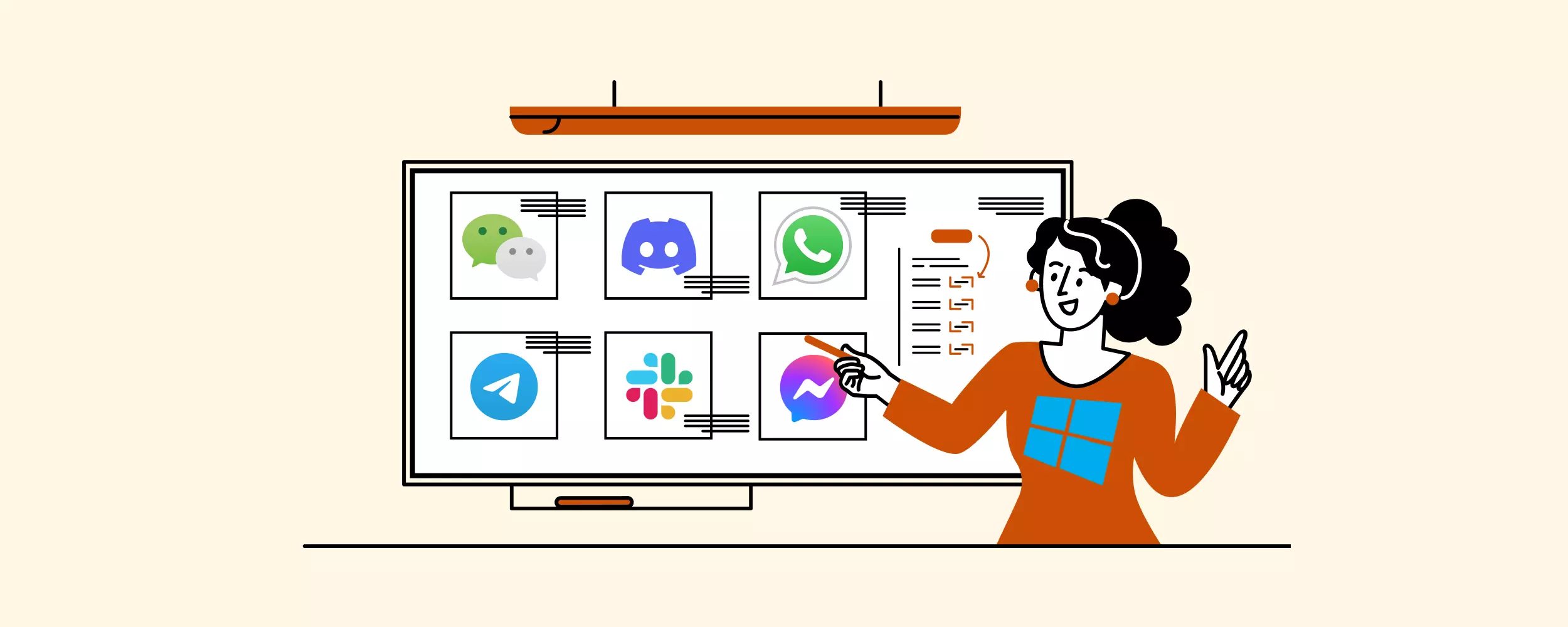
Je kunt messengers op je mobiel gebruiken om in contact te blijven met je team, de workflow te verbeteren en contact te houden met je dierbaren. Handig, toch? Maar het is vaak niet ideaal om meerdere apparaten te gebruiken of constant naar je telefoon te grijpen tijdens het werk. Daarom kan het nuttig zijn om berichten apps op je PC te installeren.
Maar welke PC-app is het beste voor zowel zakelijk als persoonlijk gebruik uit de overvloed aan beschikbare opties? Laten we de beste communicatie-apps Windows bekijken en hun voor- en nadelen afwegen zodat u de meest geschikte kunt selecteren.
Waarom berichtenapps voor Windows gebruiken?
Denk aan populaire concurrenten zoals WhatsApp, Slack, Discord of Telegram - het zijn allemaal berichtenapps op mobiel. Ze bieden allemaal gebruikers een desktopversie voor eenvoudigere communicatie direct vanaf een PC.
Er is echter een verschil tussen de mobiele en desktopversies van dezelfde apps. De meeste PC-apps zijn vereenvoudigde versies van de mobiele apps, wat betekent dat u niet van alle functies kunt genieten die beschikbaar zijn op smartphones. Bijvoorbeeld,
- Sommige apps staan alleen toe dat u tekstberichten verzendt en ontvangt, maar ondersteunen geen oproepen of video-oproepen.
- Andere staan u niet toe om uw profiel te openen of te wijzigen, enzovoort.
Dat gezegd hebbende, bieden deze desktopversies:
- Realtime communicatie.
- Vaak integratie met productiviteitstools zoals Google Workspace, Mailbird of Asana.
Klinkt veelbelovend? Laten we dan de top communicatie-apps voor desktop bekijken.
Top Zes Communicatie-apps voor Windows
Dit is een beoordeling van de volgende berichtenapps voor PC's die vergelijkbaar - zo niet beter - zouden moeten zijn dan hun mobiele tegenhangers:
- WhatsApp voor efficiënt geheugengebruik
- WeChat voor communicatie met bedrijven in China
- Facebook Messenger voor groepsvideo-oproepen
- Slack voor teamsamenwerking
- Telegram voor een schoon ontwerp en hoge beveiliging
- Discord voor kanaalvariëteit
We hebben het gebaseerd op de volgende criteria:
- voordelen - hoe goed de desktopversie is vergeleken met de mobiele;
- nadelen - wat u moet weten voordat u een bepaalde berichtenapp overweegt;
- functies - welke functionaliteit u kunt krijgen met de PC instant messaging app;
- gebruikerservaring - hoe gemakkelijk het is om de desktopinterface te gebruiken; en
- configuratie - hoe gemakkelijk het is om de chat-app op uw PC-apparaat in te stellen.
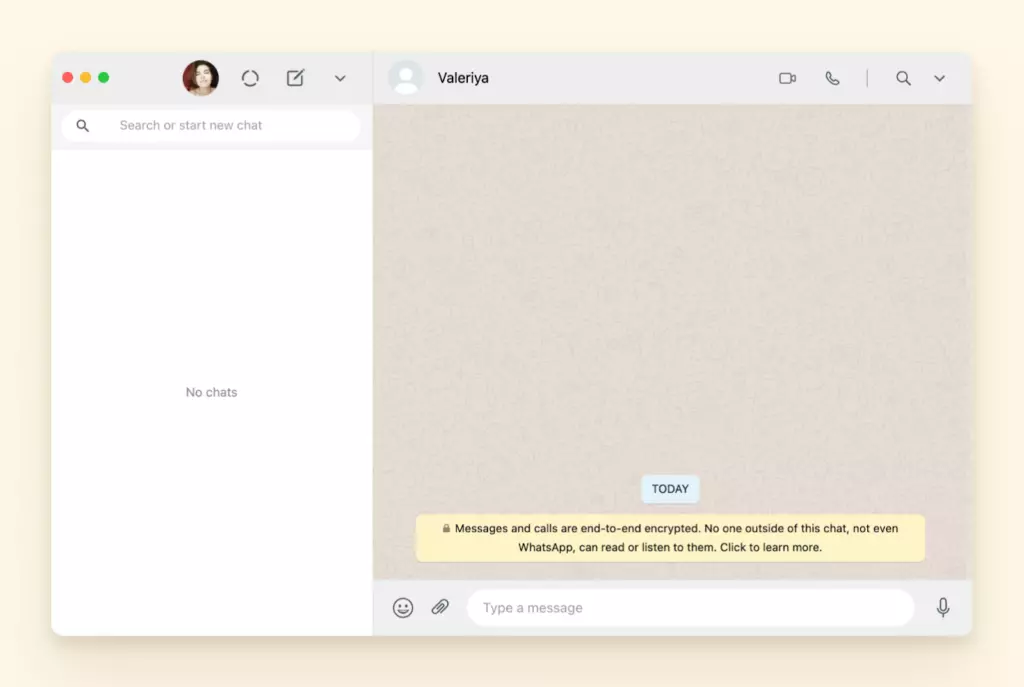
WhatsApp is zonder twijfel een van de populairste communicatie-apps wereldwijd. Met ongeveer twee miljard gebruikers overtreft het Facebook Messenger en WeChat. Na Facebook en YouTube is het het op twee na populairste sociale netwerk ter wereld. WhatsApp is een veelzijdig hulpmiddel voor zowel persoonlijke als professionele communicatie. Met integraties kunt u tekstberichten direct in WhatsApp inschakelen, waardoor u naadloos gepersonaliseerde SMS-berichten naar uw team of klanten kunt verzenden.
Deze chat-app is beschikbaar in mobiele en desktopversies en heeft ook een vereenvoudigde web-app die u direct in uw browser kunt gebruiken - een uitstekende optie voor gebruikers die verbinding willen maken vanaf elk mogelijk platform. WhatsApp Desktop is beschikbaar voor download uit de Microsoft Store.
Voordelen
- Spiegelt de gesprekken van mobiel: Zowel WhatsApp Desktop als WhatsApp Web spiegelen uw mobiele gesprekken. U kunt reageren vanaf uw mobiel, desktop of browser en de teksten en bestanden bijhouden die u met uw contacten hebt uitgewisseld.
- Biedt beveiligde verbinding: WhatsApp gebruikt end-to-end encryptie om gesprekken zo veilig mogelijk te maken. U kunt gevoelige gegevens delen zonder angst.
- Geen dubbel geheugengebruik: De bestanden en bijlagen die u op een platform verzendt, worden niet automatisch gedownload op uw andere apparaten. U kunt ervoor kiezen om ze ook op extra apparaten te downloaden, als u dat wilt.
- Desktop-oproepen en video-oproepen: WhatsApp Desktop stelt gebruikers in staat om oproepen direct vanaf hun PC's te maken of te ontvangen. De video-oproepfunctie is ook ingeschakeld, en u kunt van oproep naar video-oproep wisselen, net zoals u op mobiel zou doen. Deze optie is niet beschikbaar op WhatsApp Web en vereist Windows 10 64-bit of hoger.
- Spraakberichten: In plaats van een tekst in te typen, kunt u een spraakbericht opnemen en naar uw contact of groepschat verzenden.
- Berichtannulering: U kunt een verzonden tekst- of spraakbericht annuleren voor uzelf of voor iedereen in het gesprek.
Nadelen
- WhatsApp Desktop ondersteunt geen groepsoproepen of video-oproepen.
- U kunt WhatsApp Desktop alleen gebruiken als u de mobiele app hebt geïnstalleerd.
WhatsApp Desktop Functies
- Profielfoto en status
- Chats of groepen
- Bestanden verzenden
- Berichten markeren
- Chat-archief
- Gebruikers blokkeren
- Chats verwijderen
Gebruikerservaring
WhatsApp Desktop is net zo intuïtief te gebruiken als de mobiele versie. Eenmaal verbonden kunt u alle huidige chats aan de linkerkant van het scherm zien. Klik op elk gesprek om het chatvenster aan de rechterkant van de app te openen.
Om een nieuwe chat te starten, klikt u eenvoudig op het +-teken boven de chatlijst. Klik op de drie stippen naast het plusteken voor meer opties, zoals het starten van een nieuwe groep, het bekijken van belangrijke berichten, het wijzigen van de chatinstellingen of het verbreken van de app.
Voor in-chat opties klikt u op de drie stippen in de rechterbovenhoek van het chatvenster. Deze opties stellen u in staat om de contactinformatie van uw gesprekspartner te zien, meldingen voor die specifieke chat te activeren/deactiveren, meerdere berichten tegelijk te selecteren, berichten te verwijderen of de hele chat te verwijderen.
Door op elke chatbubbel te klikken, kunt u toegang krijgen tot meer opties, zoals het doorsturen van een bericht, het citeren van een bericht in uw antwoord, het markeren van een bericht als belangrijk of het verwijderen van het bericht.
Configuratie
WhatsApp Desktop heeft een eenvoudige installatie. Download de app uit de Microsoft Store en zodra het installatieproces voltooid is, wordt u gevraagd om een QR-code te scannen met uw mobiele app.
Eenmaal verbonden klikt u op de drie stippen naast het plusteken en gaat u naar instellingen. Vanaf hier kunt u de meldingsinstellingen wijzigen, wisselen van een licht naar een donker thema, de chat-achtergrond wijzigen, toetsenbordsnelkoppelingen maken of toegang krijgen tot gearchiveerde chats en de hulppagina.
Oordeel: De desktop WhatsApp biedt dezelfde functionaliteit als de mobiele versie.
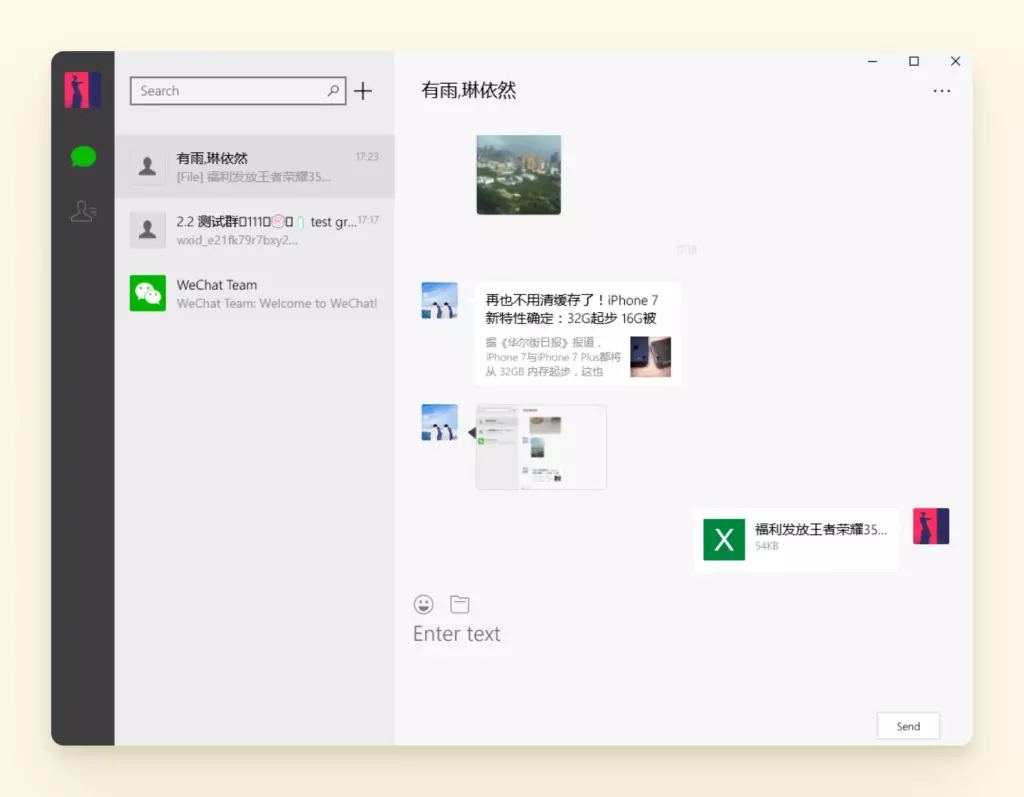
WeChat heeft misschien niet dezelfde wereldwijde populariteit als WhatsApp, maar het is de nummer één chat-app in China - een reden waarom veel bedrijven in de rest van de wereld ook WeChat gebruiken.
De functies en functionaliteit zijn vergelijkbaar met WhatsApp, waardoor het zeer intuïtief te gebruiken is. Een functie die het doet opvallen is de schermafbeeldingstool die het delen van informatie binnen teams veel gestroomlijnder maakt.
Net als WhatsApp biedt WeChat zijn gebruikers een webversie van de app die u kunt openen vanuit een browser en een aparte desktop-app die u kunt downloaden en installeren op alle Windows-versies.
Voordelen
- Intuïtieve indeling: Vanuit visueel oogpunt heeft WeChat dezelfde intuïtieve indeling die we hebben gezien in WhatsApp Desktop. Uw chats staan aan de linkerkant van het scherm vermeld, terwijl u de chats kunt visualiseren en reageren aan de rechterkant van het scherm.
- Meerdere communicatiekanalen: U kunt de app gebruiken om alleen met één contact of een groep te communiceren, oproepen en video-oproepen te maken, bestanden te delen of te ontvangen, en meer.
- Een verscheidenheid aan aangepaste stickers: Als u van GIF's, stickers en smileys houdt, is WeChat ongetwijfeld uw ding.
- Schermafbeeldingstool: U kunt schermafbeeldingen maken, bijsnijden en het bestand direct delen met uw contact of groep.
Nadelen
- WeChat biedt geen berichtspiegeling, wat betekent dat u alleen toegang hebt tot specifieke chats op het apparaat waarop u ze hebt verzonden of ontvangen. U moet ook de instellingen wijzigen als u de chatgeschiedenis wilt opslaan in de desktop-app.
- Deze app mist unieke, innovatieve functies afgezien van de schermafbeeldingstool.
- U kunt uw privacy-instellingen verliezen bij het overschakelen van mobiel naar de desktop-app.
WeChat Desktop Functies
- Bestanden delen
- Groepschat vermeldingen
- Bericht terugroepen
- Schermafbeeldingstool
Gebruikersinterface
WeChat Desktop App heeft een intuïtieve maar eenvoudige gebruikersinterface. Verwacht geen toeters en bellen, noch toegang tot alle functies en functionaliteiten die de app op mobiel biedt. Terwijl de mobiele app een overvloed aan functies biedt, zoals geld verzenden, locaties delen en uw momenten bijwerken, heeft u vanaf desktop geen toegang tot deze functies.
Sommige gebruikers vinden het frustrerend dat de chatgeschiedenis niet gesynchroniseerd wordt tussen apparaten. U moet ook de instellingen handmatig bijwerken als u de chatgeschiedenis op uw PC wilt opslaan; anders verliest u alle gesprekken op het moment dat u zich afmeldt of de verbinding wordt verbroken.
Configuratie
Om WeChat Desktop te gebruiken, moet u de app downloaden van de officiële WeChat-website en installeren op uw computer door de stappen te volgen die door uw installatiewizard worden voorgesteld. U kunt dan toegang krijgen tot de app door de QR-code te scannen met uw mobiele telefoon.
Eenmaal verbonden kunt u de instellingen openen en wijzigen door te klikken op het universele tandwielsymbool in de linkeronderhoek van het venster.
Oordeel: WeChat is vergelijkbaar met de mobiele app hoewel niet alle functies worden weerspiegeld. Het lijkt ook sterk op de desktop- en mobiele versies van WhatsApp.
U kunt ook deze prachtige e-mailclients voor windows bekijken om uw e-mails eenvoudig te beheren.
Facebook Messenger
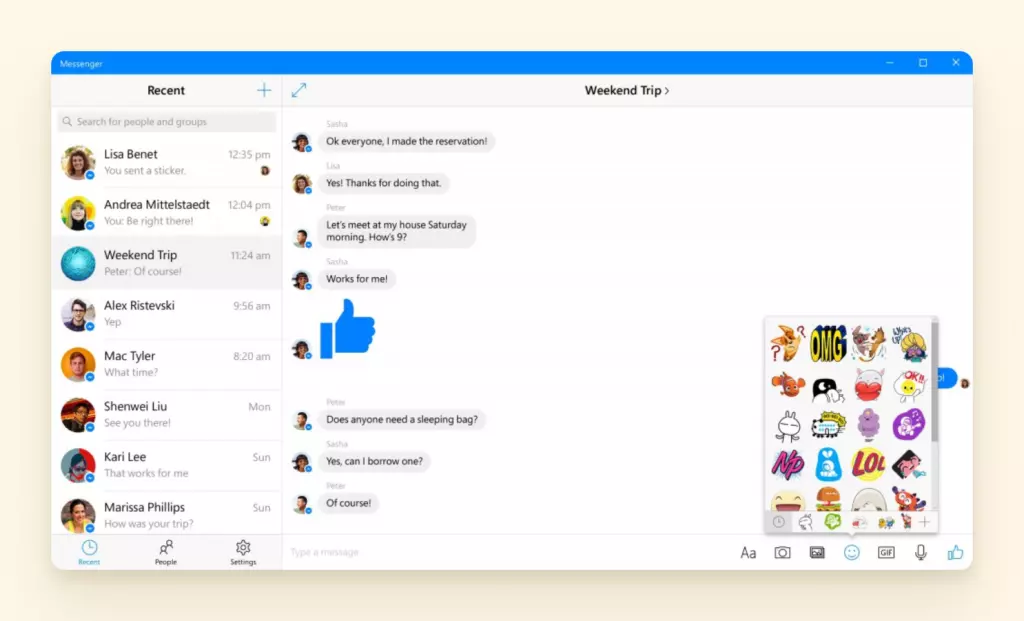
Bedrijven vertrouwen op sociale media om zichzelf te promoten, te communiceren met potentiële klanten en zelfs nieuwe deals te sluiten. Omdat Facebook het populairste sociale mediaplatform ter wereld is, is het logisch om het op een desktop te gebruiken om contact te houden met uw contacten.
Facebook Messenger voor Desktop komt niet met de overvloed aan functies die te zien zijn op andere communicatie-apps voor Windows, maar het is een populaire videoconferentietool.
Voordelen
- Eenvoudigere communicatie: Of u nu klantenservice wilt bieden, vragen wilt beantwoorden of wilt chatten met uw geliefden, Facebook Messenger voor Desktop maakt het gemakkelijker om uw Facebook-chats in de gaten te houden en erop te reageren.
- Facebook Rooms: Ideaal voor videoconferenties, Facebook Messenger voor Desktop stelt u in staat om groepsvideo-oproepen uit te voeren via de Rooms-functie.
- Chat spiegeling: U kunt uw chatgeschiedenis openen en verzonden bestanden downloaden vanaf elk apparaat.
- Kan gebruikt worden voor samenwerking: Net als Zoom kan de Facebook Messenger-app gebruikt worden voor teamsamenwerking.
Nadelen
- Het beschermen van uw privacy kan uitdagend zijn, vooral als u inlogt met uw privé Facebook-account.
- De app neemt veel ruimte in beslag op uw apparaat.
Facebook Messenger voor Desktop Functies
- Groepsvideo-oproepen
- Cross-device chatsynchronisatie
- Directe meldingen
- Multitasking-functies
Gebruikerservaring
De desktopinterface van Messenger is zeer vergelijkbaar met die van de mobiele app. U kunt chats starten met al uw Facebook-contacten of nieuwe mensen. Videoconferenties vereisen niet dat uw contacten een Facebook-account hebben - u kunt ze vragen om deel te nemen aan de online vergadering via een link.
Eenmaal geïnstalleerd kunt u zich aanmelden met uw Facebook-account (het verbindt automatisch als u al bent ingelogd op uw Facebook-account in uw browser). Als alternatief kunt u inloggen met uw e-mailadres of telefoonnummer en uw wachtwoord.
Configuratie
Net als WhatsApp is Messenger gemakkelijk te installeren op elke desktop. Download het van Messenger.com en klik op het installatiebestand na de download. De configuratiewizard start automatisch en u hoeft niets te doen totdat u wordt gevraagd in te loggen.
Om de instellingen te openen en wijzigingen aan te brengen, klikt u op het Messenger-pictogram in de linkerbovenhoek van het venster.
U kunt ook op uw profielfoto klikken om uw voorkeuren te wijzigen en over te schakelen van uw account naar de Marketplace. De paarse knop bovenaan het chatvenster geeft u de optie om meldingen te activeren/deactiveren, de gebruiker te blokkeren, de chat te annuleren, toegang te krijgen tot multimediabestanden of een probleem te melden.
Oordeel: De desktop Messenger biedt de meeste van dezelfde functionaliteit als de mobiele en webinterfaces.
Slack
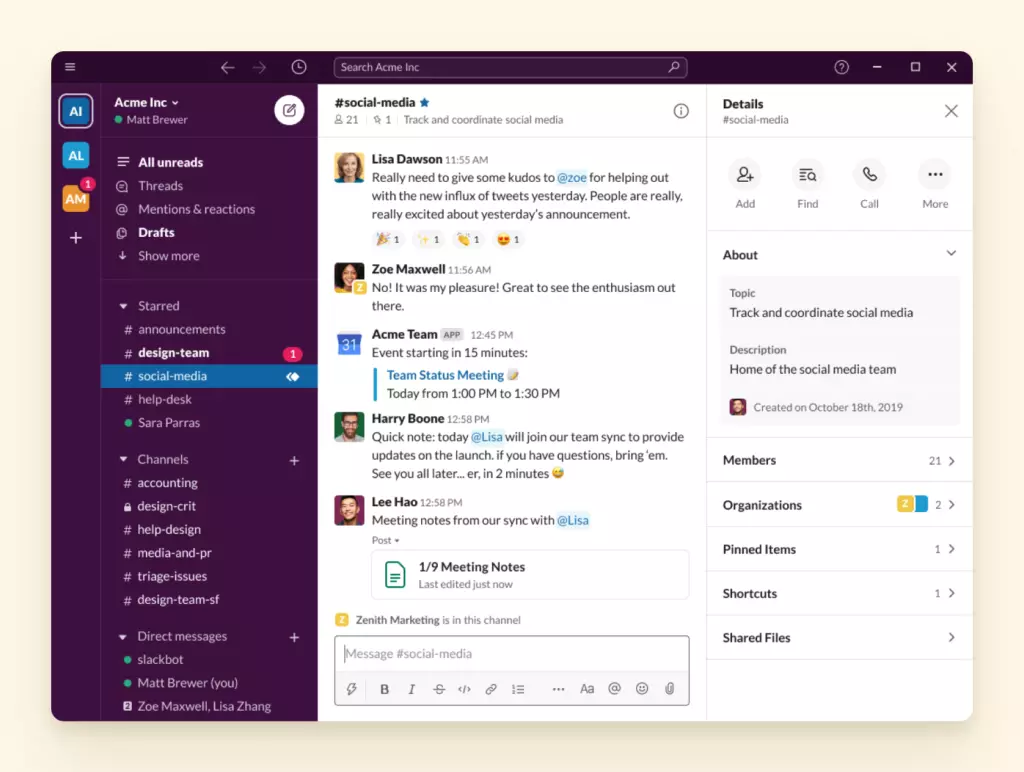
Geboren als een berichtenapp voor bedrijven, beweert Slack mensen samen te brengen en teams te verenigen - en dat doet het ook. U kunt het gebruiken om workflows te organiseren, kanalen in te stellen voor verschillende projecten, bestanden te delen, oproepen en video-oproepen te maken, en meer.
De desktopversie van de mobiele app stelt u in staat verbonden te blijven vanaf alle apparaten. Het enige vervelende is dat de desktop-app, eenmaal geïnstalleerd, opent in uw browser in plaats van in een apart venster.
Sommige gebruikers vinden het fijn dat ze de werkbalk niet vol met pictogrammen hoeven te houden, maar het betekent wel dat u de Slack-tab open hebt in uw browser en deze keer op keer per ongeluk zou kunnen sluiten (gelukkig slaat de app de volledige chatgeschiedenis op en synchroniseert deze met uw mobiele apparaat).
Voordelen
- Werkruimtes: U kunt verschillende kamers maken, genaamd Kanalen, en beslissen welke contacten u aan elk kanaal wilt toevoegen. De app zorgt voor beter workflowbeheer.
- Zeer aanpasbaar: Elke Slack-werkruimte is zeer aanpasbaar; u kunt leden toevoegen, kanalen maken voor verschillende projectdiscussies en de Workflow Builder-tool gebruiken om aparte workflows voor aparte projecten te maken, enzovoort.
- Integratie: Ontworpen met productiviteit in gedachten, integreert Slack met een verscheidenheid aan andere apps en platforms, waaronder Salesforce, Google Drive en OneDrive, Monday.com, Dropbox, Loom en meer.
- Spraak- en video-oproepen: Naast berichten en bestandsdeling stelt Slack zijn gebruikers in staat om oproepen en video-oproepen direct vanaf de PC te maken.
Nadelen
- De gebruikersinterface voelt ongeorganiseerd aan; deze app is minder intuïtief vergeleken met andere concurrenten.
- Slechte spraak- en video-oproepkwaliteit vergeleken met andere apps.
- De gratis versie biedt beperkte functionaliteit, maar de premium-abonnementen zijn duur.
Slack Desktop Functies
- Werkruimtes
- Kanalen
- Integraties
- Slack Connect
- Spraak- en video-oproepen
- Een-op-een en groepsberichten
Gebruikerservaring
Slack Desktop app vereist dat gebruikers een app downloaden en installeren die zou moeten openen in een apart venster zoals alle andere communicatie-apps voor Windows die we hierboven hebben genoemd. In werkelijkheid blijft de desktop-app vastzitten op de inlogpagina.
Het klikken op de inlogknop opent een nieuw tabblad in de browser, waardoor gebruikers toegang moeten krijgen tot hun accounts. Vanaf hier kunt u toegang krijgen tot de verschillende werkruimtes en communiceren met uw teams - maar het hele systeem maakt het doel van een desktop-app teniet.
Wat betreft gebruiksvriendelijkheid, zou Slack een ding of twee kunnen leren van andere vergelijkbare diensten. Het platform is niet het moeilijkste om te gebruiken, maar het is ook niet het meest intuïtieve. Als u niet echt een computergeek bent, wilt u misschien een tutorial of twee bekijken om uw weg te vinden in Slack.
Configuratie
Het opzetten van de app op uw PC is kinderspel; download het van Slack's website of de Microsoft Store en klik op het uitvoerbare bestand zodra het is gedownload.
Vanaf hier zal de app u naar de webversie brengen en u toestaan alle functies te gebruiken die u op mobiel zou gebruiken.
Oordeel: Slack's desktopversie is eigenlijk beter dan de mobiele.
Telegram

Telegram is een andere populaire chat-app vergelijkbaar met WhatsApp. Hoewel het niet kan concurreren met Facebook, biedt het één groot voordeel - gebruikers hoeven hun telefoonnummers niet bekend te maken aan hun contacten, waardoor het een veiligere keuze is voor veel kleine bedrijfseigenaren.
De Telegram desktop-app is veel minimalistischer dan de mobiele versie, maar u kunt nog steeds teksten verzenden of oproepen maken.
Zoals u zou verwachten, synchroniseert de app uw berichten over verschillende platforms en houdt een geschiedenis van uw chats bij.
Voordelen
- Verbeterde privacy: Telegram verbindt elk gebruikersaccount met een geldig telefoonnummer maar houdt het nummer verborgen voor uw contacten, die alleen uw gebruikersnaam zullen zien.
- Onbeperkte ruimte: De gratis berichtenapp biedt gebruikers onbeperkte opslagruimte voor hun chats en bestanden die via de app worden gedeeld.
- Zelfvernietigende berichten: U kunt gevoelige informatie met een gerust hart delen dankzij de end-to-end encryptie en zelfvernietigende berichten.
- Kanalen: Net als sociale media stelt het u in staat uw berichten uit te zenden naar een onbeperkt aantal gebruikers.
- Aanhoudende conferentie-oproepen: Telegram stelt gebruikers in staat conferentie-oproepen naar believen te verlaten en weer toe te treden. De app biedt ook een groepsvideo-oproepfunctie.
Nadelen
- Telegram gebruikt geen open-source servers en logt uw IP-adres en andere gegevens.
- Het gebruikt alleen end-to-end encryptie voor geheime, zelfvernietigende chats.
Telegram voor Desktop Functies
- Bericht synchronisatie
- Bots
- Privacy-tools
- Kanalen
- Directe weergave
- Live locatie
- Telegram paspoort
Gebruikerservaring
Telegram's desktop-app heeft een intuïtieve interface, zij het een beetje anders uitziend dan op mobiel. Het installeren is nuttig als dit uw hoofdcommunicatie-app is omdat het communicatie over alle platforms spiegelt en functies biedt zoals groepschats, kanalen en mappen die helpen bij het organiseren van communicatie.
Configuratie
Het installeren van Telegram voor Desktop is net zo eenvoudig als het installeren van elke andere desktop-app. U kunt een downloadpagina vinden op de officiële website van de app of het uit de Microsoft Store halen.
In tegenstelling tot WhatsApp of WeChat vereist Telegram niet dat u een QR-code gebruikt, hoewel het een optie is. Om in te loggen selecteert u uw land en typt u uw mobiele nummer in. Telegram stuurt u een toegangscode via SMS.
Oordeel: Telegram interface en functieset varieert enigszins tussen desktop- en mobiele versies.
Discord
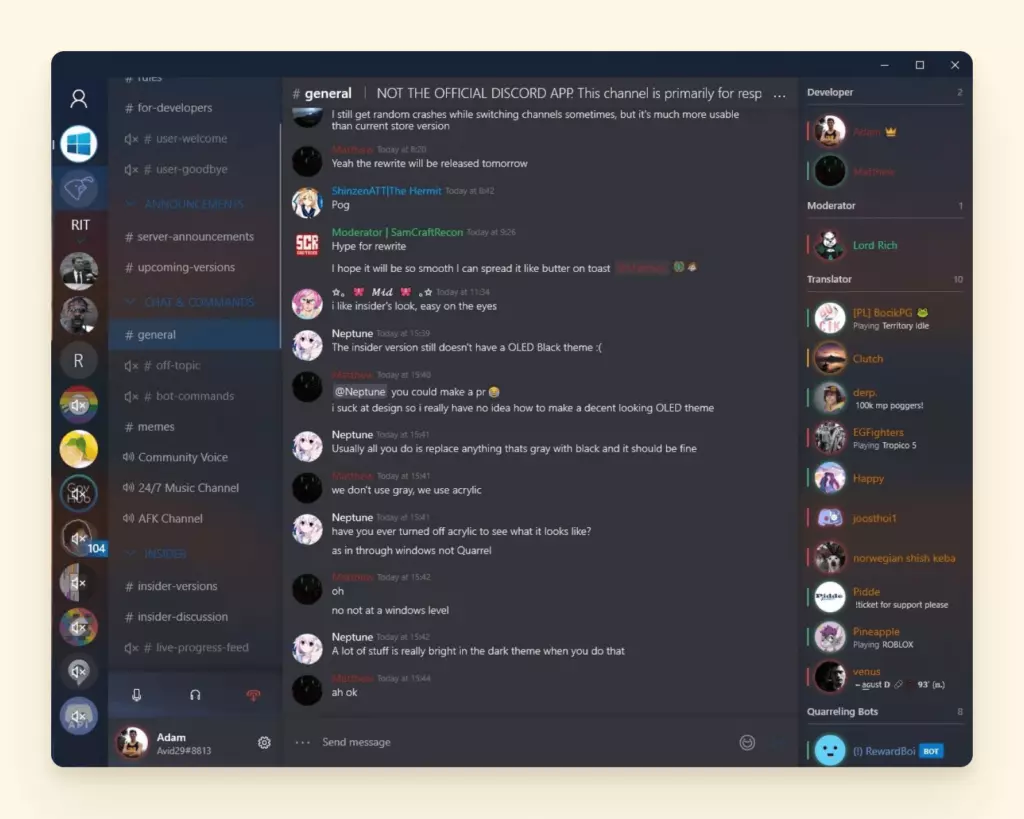
Hoewel Discord geboren werd als een leuke, eigenzinnige app, is het de afgelopen jaren steeds populairder geworden onder zakelijke gebruikers. Het heeft populariteit gewonnen dankzij zijn uitstekende spraak- en videokwaliteit die het perfect maakt voor externe vergaderingen en conferenties.
Oorspronkelijk geliefd door gamers, stelt Discord vandaag zakelijke managers en teams in staat om verschillende kanalen te maken met verschillende machtigingsniveaus voor verschillende gebruikers. U kunt de discord-app op desktop en mobiel gebruiken, en zelfs op spelconsoles.
Voordelen
- Kanaalvariëteit: Net als Slack stelt Discord gebruikers in staat meerdere kanalen te maken en verschillende machtigingsniveaus in te stellen voor verschillende gebruikers. Dit helpt bij het bieden van een meer gestroomlijnde workflow en communicatie.
- Scherm delen functies: U kunt uw scherm aan andere leden tonen tijdens video-oproepen.
- Directe en groepsberichten: Kies ervoor om alleen met één contact of met een groep van elke grootte te communiceren. Discord geeft u de flexibiliteit die u nodig hebt.
- Integraties: De app integreert met veel andere serviceproviders en helpt u een functionele werkruimte te creëren.
- Uitstekende spraak- en videokwaliteit: Als u op zoek bent naar uitzonderlijke audio- en videokwaliteit, zou Discord uw beste keuze kunnen zijn.
Nadelen
- Gebruikers moeten betalen voor premium audio- en videokwaliteit.
- Veel van de app's functies zijn alleen ontworpen voor gamers.
Discord voor Desktop Functies
- Goede kwaliteit video-oproepen en streaming,
- Meerdere kanalen en servers,
- Directe berichten,
- Gebruikersprofielen, en
- Digitale distributie.
Gebruikerservaring
Discord werd niet gemaakt met zakelijke gebruikers in gedachten, en dit is duidelijk zichtbaar in de rommelige interface. Het doet denken aan Slack en is enigszins moeilijker te gebruiken. Maar zodra u de logica leert, zou het maken van werkruimtes en het toevoegen van nieuwe kanalen geen probleem moeten zijn.
Configuratie
Net als de andere berichtenapps voor Windows is Discord gemakkelijk te installeren en in te stellen. Haal het van Discord's officiële website en klik op het .exe-bestand wanneer het gedownload is. Wacht tot de wizard het installeert, log dan in met uw accountnaam en wachtwoord.
Dat is zo ongeveer alles; u kunt toegang krijgen tot alle functies en functionaliteiten van de app in het app-venster. Als alternatief kunt u Discord op uw mobiele apparaat gebruiken.
Oordeel: Discord biedt dezelfde ervaring op alle platforms.
Integreer uw communicatie-apps met Mailbird
Weten welke de beste communicatie-app voor Windows is, kan u helpen begrijpen welke apps uw potentiële klanten of personeel zouden kunnen gebruiken. De waarheid is echter dat iedereen een favoriet heeft - en hun favoriet is misschien niet de uwe.
Flexibiliteit is de sleutel bij het runnen van een bedrijf, dus misschien weet u al dat u een aanwezigheid nodig hebt op al deze apps. Maar verbonden blijven met zes of meer apps tegelijk is uitdagend.
Dit is waar Mailbird binnenkomt. De desktop-app werd geboren om gebruikers te helpen meerdere e-mailaccounts op één plek te beheren, maar het kan veel meer dan dat, niet in de laatste plaats integreren met Facebook Messenger, WhatsApp, WeChat en Slack.
Waarom Mailbird kiezen
Laten we een paar redenen doornemen waarom het een goed idee is om Mailbird te gebruiken om uw e-mail te beheren en te integreren met messengers.
Het biedt een mooie gebruikerservaring
Mailbird is gemakkelijk te gebruiken en heeft een eenvoudige, gemakkelijk te navigeren interface over Windows 10, 11 en andere populaire versies. Het is vrij van rommel met al deze functies binnen handbereik:
- een linkerzijbalk - voor navigatie tussen accounts, add-ons en integraties;
- een rechterzijbalk - voor het gebruik van integraties; en
- snelle actieknoppen - voor het archiveren, sluimeren of verwijderen van een e-mail wanneer u eroverheen zweeft.
Het verenigt uw e-mailaccounts
Het verbinden van uw e-mailaccounts met de geünificeerde inbox stelt u in staat ze op één plek te beheren. Maar het is niet alleen een geünificeerde inbox-weergave, de verbinding geldt ook voor
- Filters en mappen (bovenliggende en geneste mappen maken om berichten van verschillende accounts in mappen te organiseren);
- Geavanceerd zoeken (zoekopdrachten toepassen op alle verbonden accounts);
- Bijlage zoeken (toegang hebben tot alle bestanden die u op één plek hebt verzonden of ontvangen); en
- Agenda's (evenementen van verschillende accounts beheren).
Staat het verplaatsen van e-mails tussen accounts toe
Met Mailbird kunt u e-mails van het ene account naar het andere slepen en neerzetten net zo gemakkelijk als het verplaatsen van bestanden tussen mappen. U kunt e-mails kopiëren of een bericht volledig van de ene plaats verwijderen en op een andere plaats neerzetten.
Biedt productiviteitsintegraties
Naast Facebook Messenger, WhatsApp en Slack integreert Mailbird ook met Google Workspace, Asana, Trello, Todoist, Degoo en Dropbox.
Productiviteitsfuncties
- Taggen - u kunt ontvangers @vermelden in de e-mailbody om communicatie in een groeps-e-mail specifieker te maken.
- Inline antwoorden - u kunt reageren op specifieke delen van een e-mail.
- Snellezer - e-mails sneller lezen met Mailbird.
- E-mail tracking - zien wie een e-mail heeft geopend en wanneer.
Geïnteresseerd om al deze functionaliteit te testen? Download Mailbird en probeer het gratis uit.
Mailbird is beschikbaar voor zakelijke en privégebruikers. Naast alle Standard planfuncties stelt Mailbird Premium gebruikers ook in staat hun e-mails te volgen, zakelijke apps te integreren en prioritaire klantenondersteuning via Skype te krijgen. U kunt het gratis proberen of kiezen voor een van de drie beschikbare plannen.
Afronding
Desktop berichtenapps maken communicatie gemakkelijker, helpen u teams te beheren en zelfs bestanden te delen, agenda's, workflows en meer te maken. Enkele van de beste berichtenapps voor PC's zijn dezelfde die u op mobiel gebruikt, en u kunt ze zelfs allemaal op één plek houden met Mailbird.
Met dit in gedachten, download en maak een account aan op elk van de bovenstaande apps - op deze manier kunt u bovenop uw bedrijf blijven en klaar zijn om te chatten met uw klanten op welke chat-app ze ook gebruiken.
FAQ over berichtenapps voor PC
Wat is de beste tekstapp voor PC?
WhatsApp is misschien de beste tekstapp voor PC. Het stelt u niet alleen in staat om met uw contacten via tekst te chatten, maar u kunt spraak- en video-oproepen maken en bestanden delen. De schone interface maakt de app ook intuïtief om te gebruiken.
Hoe kan ik een tekstbericht verzenden vanaf mijn PC?
Om een tekstbericht vanaf uw PC te verzenden, download en installeer de desktopversie van uw favoriete chat-app. Sommige computers staan ook toe dat u uw telefoon direct verbindt met de PC via een eigen app; in dit geval kunt u uw smartphone op afstand openen en gebruiken om oproepen te maken en teksten te verzenden of te beantwoorden.
Wat is de beste berichtenapp voor Windows?
De beste berichtenapp voor Windows is degene die u op uw smartphone gebruikt. WhatsApp is zonder twijfel de populairste, maar er zijn veel alternatieven.
Is er een berichten-app voor PC?
Hoewel er geen specifieke berichten-app voor Windows is, kunt u uw favoriete tekstapp downloaden en gebruiken vanaf uw PC. Sommige apps hebben zelfs browserversies die u kunt gebruiken zonder iets te downloaden en te installeren.

